Практическое задание 1 Знакомство с клавиатурой. Набор текста по образцу с помощью простейшего текстового редактора. При работе с текстовым редактором обычно используются следующие стандартные клавиши Вставка
 Скачать 1.74 Mb. Скачать 1.74 Mb.
|
Винегрет овощнойКартофель – 3 шт. Морковь – 2 шт. Свекла – 1 шт. Соленые огурцы – 2 шт.Лук зеленый – 50 г Масло растительное – 2 ст. ложки Перец молотый, горчица, укроп – по вкусуЛистья салата. Огурцы, вареный картофель, свеклу, морковь нарезать тонкими ломтиками, лук нашинковать. Овощи выложить в посуду, перемешать, заправить маслом с добавлением перца, соли, горчицы. Готовый винегрет поставить в холодильник. При подаче на стол винегрет уложить горкой в салатник, украсить зеленым салатом, посыпать укропом. Практическое задание № 16 Создание нового документа. Копирование фрагментов. Многооконный режим работы. Создать новый документ. Задать следующие параметры страницы: левая граница – 2 см, правая граница – 1,5 см, верхняя граница – 2,5 см, нижняя граница – 2 см. Набрать по образцу следующий ниже текст (параметры формата и шрифтов определить самостоятельно, исходя из данного образца). Приложение к диплому №458234 Выписка из зачетной книжки (без диплома недействительна) Иванов Сергей ПетровичЗа время пребывания в Пермском государственном университете с 1991 по 1996 год сдал экзамены и зачеты по следующим дисциплинам специальности "Прикладная математика" предмет оценка Математический анализ хорошо Алгебра отлично Геометрия хорошо Дискретная математика удовлетворительно ЭВМ и программирование отлично Государственный экзамен по специальности – хорошо Ректор Пермского государственного университета ____________________ 20 июня 1996 г. Сохранить документ под именем DIPLOM. Скопировать первые три строки в новое окно и сохранить под именем HOME. Практическое задание № 17 Среда графического редактора. Использование инструментов: прямоугольник, окружность, заливка, лупа, ластик. Сохранение рисунка в файле. Запустить программу графического редактора. Изобразить по образцу следующий рисунок: 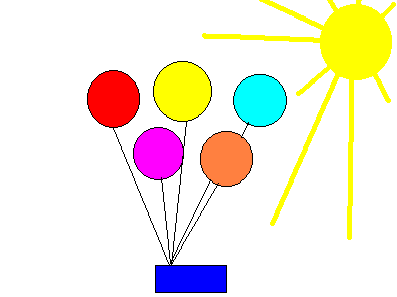 Изменить цвет заливки одной из окружностей (цвет выбрать самостоятельно) Вернуться к прежнему цвету окружности (использовать откат). Сохранить рисунок в файле SNEG Стереть изображение с помощью ластика Практическое задание № 18 Использование инструментов: линия, кисть, пульверизатор. Копирование и перемещение фрагментов изображения. Запустить программу графического редактора. Изобразить по образцу следующий рисунок (размер рисунка – полный экран): 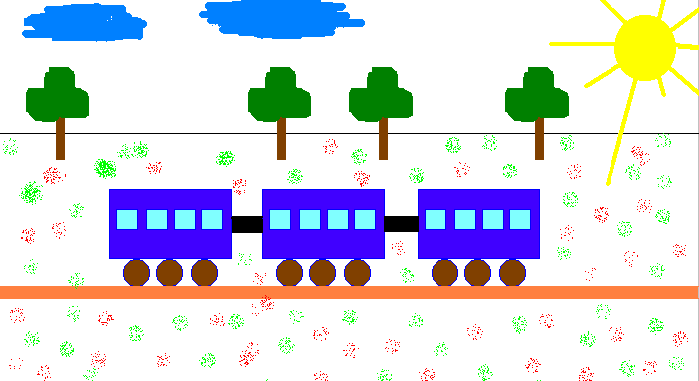 Сохранить рисунок в файле LETO Практическое задание № 19 Поворот и отображение рисунка. Использование инструментов: кривая, многоугольник, текст. Запустить программу графического редактора. Изобразить по образцу следующий рисунок: 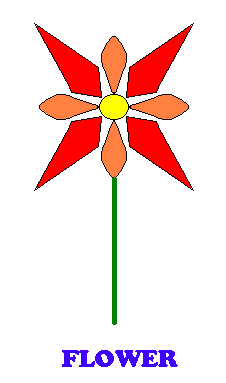 Сохранить рисунок в файле FLOWER. Практическое задание № 20 Локальная сеть Создать в своей папке папку с именем NET. Открыть доступ всех пользователей к папке NET (в зависимости от № своей группы ввести сетевое имя NET1 или NET2; разрешить только доступ чтение). Создать в папке NET текстовый файл, в котором записать некоторую информацию о себе (фамилия, имя, любимый фильм, любимая книга, любимая музыка, хобби). В качестве имени файла использовать свою фамилию. Переслать созданный текстовый файл в папку NET1 или NET2 (в зависимости от № своей группы) всех компьютеров сети. Просмотреть все полученные файлы. Запустить с сервера (компьютера учителя) программу, указанную преподавателем. Практическое задание № 21 Электронная почта Зайти на сервер http://yandex.ru и зарегистрировать новый почтовый ящик. Создать сообщение, содержащее информацию о вас (фамилия, имя) и один-два любых вопроса адресату. Отправить сообщение своим соседям, по указанным ими адресам. Получить отправленные вам сообщения. Прочитать полученные сообщения и ответить на них. К своим сообщениям присоединить текстовый файл, созданный вами во время выполнения предыдущей работы. Получить и прочитать отправленные вам сообщения. Сохранить полученные документы в своей папке. Очистить папки "Входящие" и "Отправленные". Практическое задание № 22 Поиск информации в Интернет Зайти на страницу энциклопедии "Кирилл и Мефодий" по адресу http://www.km.ru и найти информацию о погоде в г. Саранске. Зайти на сервер МГУ по адресу http://www.msu.ru и узнать о правилах приема на механико-математический факультет. Зайти на поисковый сервер Rambler по адресу http://www.rambler.ru и в разделе "Театр" найти информацию о репертуаре театра Ленком на текущий месяц; узнать, кто режиссер фильма "Унесенные ветром"; узнать, какие файлы заражает компьютерный вирус WMCap. Практическое задание № 23 Поиск информации в ИнтернетЗайдите на поисковую систему Yandex. Найдите сайт, посвященный музеям России. Запишите в тетрадь его адрес. Зайдите на поисковую систему Googlе Найдите материал, который поможет ответить вам на вопросы: Где и когда родился Андрей Дмитриевич Сахаров? В каком институте и на каком факультете обучался А.Д.Сахарова? Перечислите основные этапы жизни и деятельности А.Д.Сахарова. Почему имя А.Д.Сахарова вошло в историю? Найдите и сохраните на жестком диске в своей папке фотографию А.Д.Сахарова. Зайдите на поисковую систему Rambler. Найдите официальный сайт Санкт-Петербургского государственного университета. Ответьте на вопрос: Кто сегодня является ректором университета? Найдите страничку юридического факультета. Ответьте на вопросы: Когда проходили запись и начало занятий на малом юридическом факультете? Назовите известных выпускников факультета. Зайдите на поисковую систему Аport. Найдите официальный сайт музея-заповедника "Московский кремль". Ответьте на вопросы: Какую выставку вы сможете посетить, если поедете в Москву на весенних каникулах? Чему равна стоимость билета на посещение Оружейной палаты? Какие экспозиции представлены в Оружейной палате? Практическое задание № 24 Поиск информации в Интернет Зайдите на поисковую систему (выбор поисковой системы на усмотрение учащегося) и найдите материал, который поможет вам подготовить реферат на одну из тем (номер темы соответствует номеру вашего рабочего места в компьютерном классе): Системы счисления История ЭВМ Персональный компьютер Мониторы Принтеры Компьютерная память Сканеры Модемы Процессоры Компьютерные вирусы Локальные сети Интернет World Wide Web Электронная почта Практическое задание № 25 Знакомство с базой данных. Форматирование таблицы и данных. Загрузите СУБД ACCESS. Появятся выплывающие карточки-подсказки. Сверните их. Если вам понадобится подсказка, то в любой момент вы можете вызвать карточки в меню Справка или соответствующей кнопкой на панели инструментов. Внимательно прочитайте назначение кнопок на панели инструментов, медленно перемещая курсор мыши по кнопкам. В базе данных skaz откройте таблицу «Персонаж»:
Познакомьтесь с описанием структуры таблицы «Персонаж» в режиме Конструктор.
В режиме Таблица измените ширину каждого столбца, так чтобы ширина колонок была минимальной, но был виден весь текст. Это можно сделать при помощи мыши, раздвинув столбцы или следующим образом. Выделите нужный столбец и нажмите правую кнопку мыши, в контекстном меню выберете команду «Ширина столбца»; в открывшемся окне нажмите кнопку По ширине данных. Проделайте такую же работу со всеми полями. Любым способом измените высоту строки и сделайте ее равной 30. Высоту строки можно изменить аналогичным образом с помощью мыши или в меню Формат командой Высота строки. Причем достаточно отредактировать одну строку, высота остальных строк изменяется автоматически. Измените шрифт таблицы на Arial, размер шрифта 14, полужирный. Изменить шрифт можно так: вывести указатель мыши за пределы таблицы и нажать правую кнопку мыши, в контекстном меню выбрать Шрифт или в меню Правка на панели инструментов выбором команды Шрифт. Измените шрифт текста на Times New Roman, размер шрифта 10, обычный. Измените ширину полей. а) Сделайте столбец «Персонаж» шириной 20. б) Столбец «Особые приметы» шириной 25. Вы видите, что текст в этих полях напечатался в две строки. 10. Подгоните ширину столбцов так, чтобы текст вмещался полностью. 11. Выполните сортировку таблицы по полю «Персонаж» в порядке, обратном алфавитному. Это можно сделать так. Выделите поле персонаж и нажмите кнопку Сортировка по убыванию на панели инструментов. 12. Верните таблицу в исходное состояние. Это можно сделать так. Выделите поле «№» и нажмите кнопку Сортировка по возрастанию на панели инструментов. 13. Добавьте в конец таблицы следующие записи:
Это можно сделать тремя способами: а) передвинуть курсор в конец таблицы и ввести новые записи. б) на панели инструментов нажать кнопку Новая запись. в) в меню Записи выбрать команду Ввод данных. Измените профессию Дуремара на продавец пиявок. Это можно сделать так: отметить курсором мыши запись фармацевт, удалить ее в буфер и с клавиатуры ввести продавец пиявок. Или следующим способом: открыть меню Правка на панели инструментов, выбрать команду Заменить... На экране появится диалоговое окно замены. Ввести формат замены. Замените во всей таблице Буратино на Пиноккио. Удалите две записи, значение которых в поле «Персонаж» = Пиноккио. Вставьте новую запись:
Удалите поле «Профессия». Это можно сделать с помощью мыши, соединив границы полей «Персонаж» и «Особые приметы» или в меню Правка командой Удалить поле. Вставьте новое поле в таблицу.
Чтобы вставить новое поле в таблицу, нужно в окне базы данных выбрать корешок Таблица, нажать кнопку Конструктор. В открывшемся окне поставьте курсор на ту строку, перед которой вам необходимо вставить запись. Нажмите кнопку Вставить строку на панели инструментов и введите нужные данные. Самостоятельно заполните новое поле в каждой записи. Во всей таблице замените слог но на слог ни. Для этого в любой записи таблицы необходимо отметить слог но. Затем в меню Правка выберите командуЗаменить, и введите формат замены. Замените в таблице все буквы о на букву а, а буквы а замените на букву о. 23. Замените на слог РА буквосочетание, первая буква которого р, а вторая — любая буква русского алфавита. Это можно сделать следующим образом: в любой записи таблицы отметить необходимое буквосочетание. Например, слог ре. Затем в меню Правкавыбрать команду Заменить и ввести формат замены. Заменить р? на РА. Практическое задание № 26 Создание и редактирование базы данных. Загрузите СУБД ACCESS. Появятся выплывающие карточки-подсказки. Сверните их. Если вам понадобится подсказка, то в любой момент вы можете вызвать карточки в меню Справка или соответствующей кнопкой на панели инструментов. Создайте новую базу данных. Для этого выполните следующую последовательность действий: в меню Файл выберите команду Создать. Имя файла: shkola.mdb. OK. Перед вами появилось диалоговое окно «База данных». После этого создайте таблицу, выполнив следующую последовательность действий: Таблицы/Создать/Новая таблица/Конструктор/ОК. Заполните такую таблицу, внеся в нее следующие данные:
Поле №не обязательное, мы его вводим для того, чтобы определить ключевое поле, так как любая таблица должна иметь ключ. Созданную таблицу нужно сохранить, дав ей имя с помощью команд: Файл/Сохранить как..., Имя таблицы: «Класс», OK. Введите информацию в таблицу.
Практическое задание № 27 Формирование простых запросов к Базе данных Цель запроса на выборку состоит в создании результирующей таблицы, в которой отображаются только нужные по условию запроса данные из базовых таблиц. Для создания запроса по каждому из вопросов, которые предлагаются, и сохранения его в виде таблицы необходимо открыть базу данных, а затем выполнить следующие действия: Запросы/ Создать/ Новый запрос/ Конструктор/ ОК/ Добавление таблицы/ Класс/ Добавить/ Закрыть. Для того чтобы ответить на все предлагаемые вопросы, необходимо знать операторы задания шаблонов. Приведем несколько примеров. Примеры использование символов задания шаблонов
Примеры условных выражений
|
